Εάν εργάζεστε με το DaVinci Resolve , είναι απαραίτητο να δημιουργείτε τακτικά αντίγραφα ασφαλείας των δεδομένων σας. Η απώλεια σημαντικών αρχείων μπορεί να έχει καταστροφικές συνέπειες για τα έργα σας, ειδικά αν εργάζεστε με μεγαλύτερες επεξεργασίες βίντεο. Σε αυτόν τον οδηγό, θα σας δείξω βήμα προς βήμα πώς να δημιουργήσετε ένα αντίγραφο ασφαλείας των αρχείων σας χρησιμοποιώντας το ενσωματωμένο εργαλείο κλωνοποίησης στο DaVinci Resolve.
Βασικά συμπεράσματα
- Τα αντίγραφα ασφαλείας είναι σημαντικά για να αποτρέψετε την απώλεια σημαντικών δεδομένων.
- Το εργαλείο κλωνοποίησης στο DaVinci Resolve σας επιτρέπει να δημιουργήσετε ένα αντίγραφο ασφαλείας γρήγορα και εύκολα.
- Προσαρμόστε τον κατάλογο προέλευσης και προορισμού για το αντίγραφο ασφαλείας σας σύμφωνα με τη δομή των φακέλων σας.
Οδηγίες βήμα προς βήμα
Αρχικά, πρέπει να ανοίξετε το DaVinci Resolve και να μεταβείτε στη σελίδα Media Page. Αυτό γίνεται συνήθως κάνοντας κλικ στο εικονίδιο Media στην κάτω αριστερή γωνία της διεπαφής χρήστη.
Μόλις φτάσετε στη σελίδα Media Page, θα δείτε το παράθυρο για το εργαλείο Clone Tool στην αριστερή πλευρά. Κάντε κλικ σε αυτό για να ενεργοποιήσετε το εργαλείο.
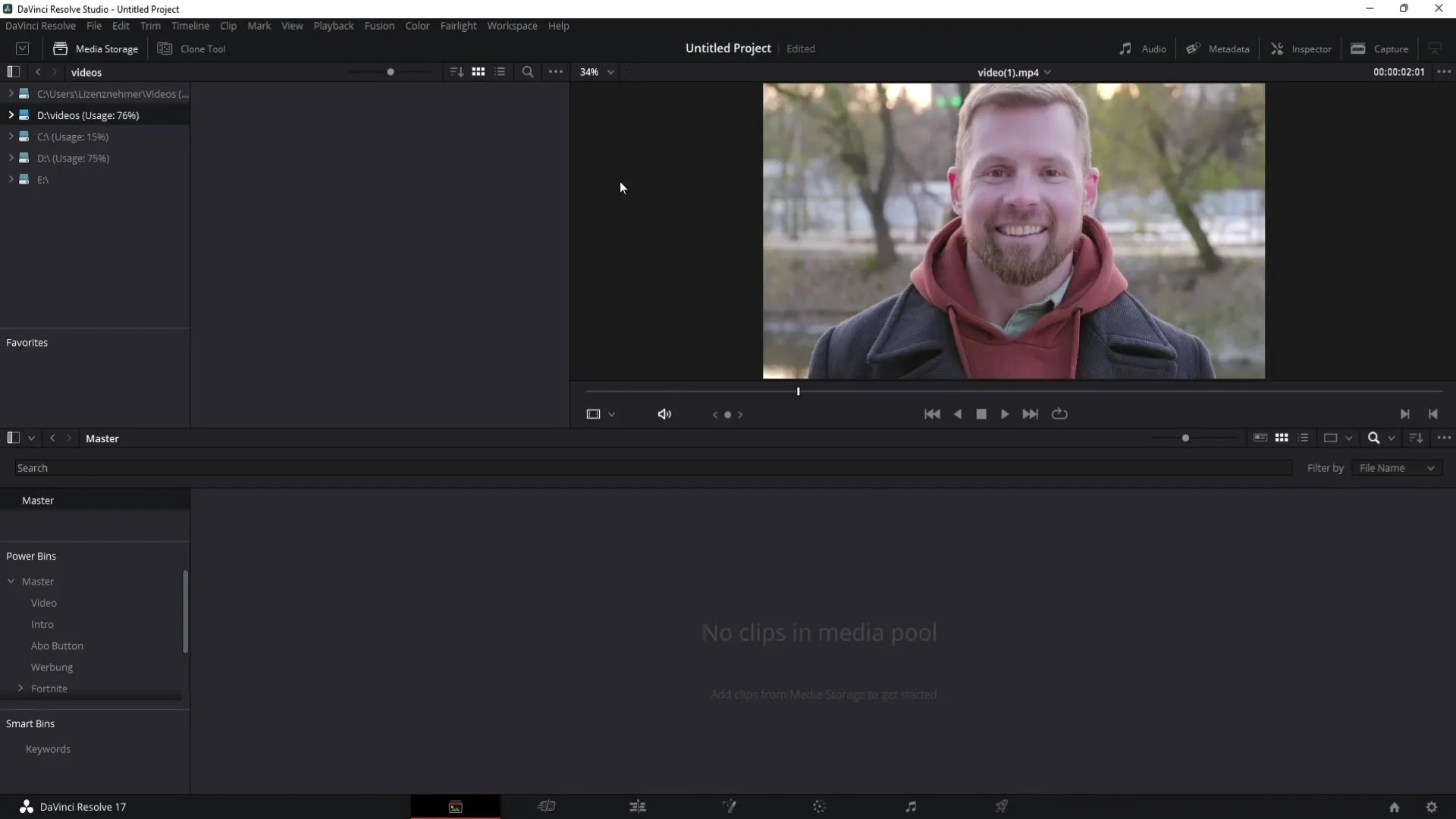
Μόλις ανοίξει το εργαλείο κλωνοποίησης, έχετε τη δυνατότητα να προσθέσετε μια νέα εργασία. Για να το κάνετε αυτό, κάντε κλικ στο αντίστοιχο κουμπί "Προσθήκη εργασίας" για να διαμορφώσετε τις ρυθμίσεις δημιουργίας αντιγράφων ασφαλείας.
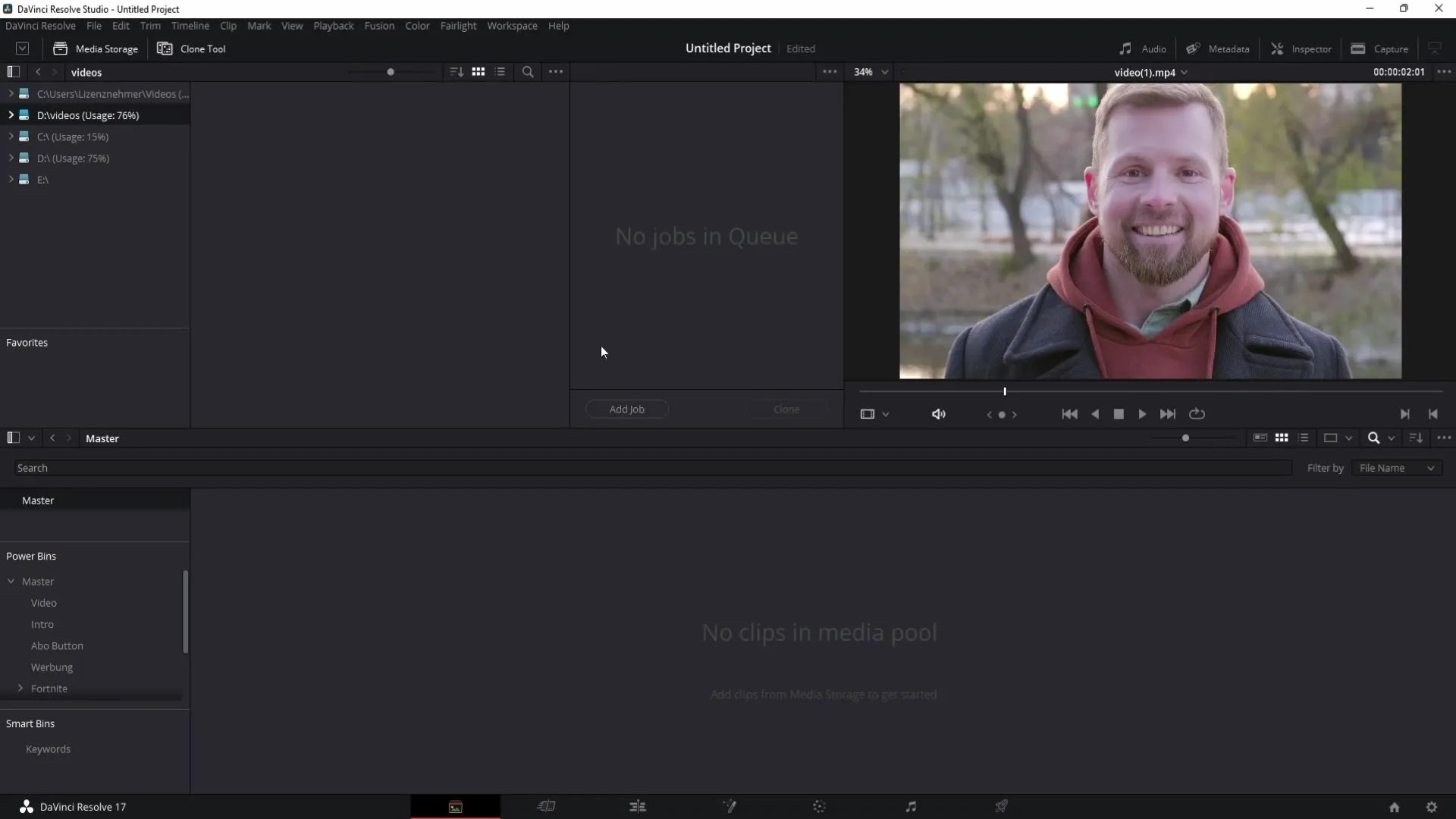
Στο επόμενο βήμα, επιλέξτε τη θέση αποθήκευσης της πηγής σας. Πρόκειται για τη θέση στην οποία βρίσκονται τα αρχεία που θέλετε να δημιουργήσετε αντίγραφα ασφαλείας. Απλώς σύρετε τον επιθυμητό φάκελο με τα αρχικά δεδομένα στο πεδίο Source (Πηγή).
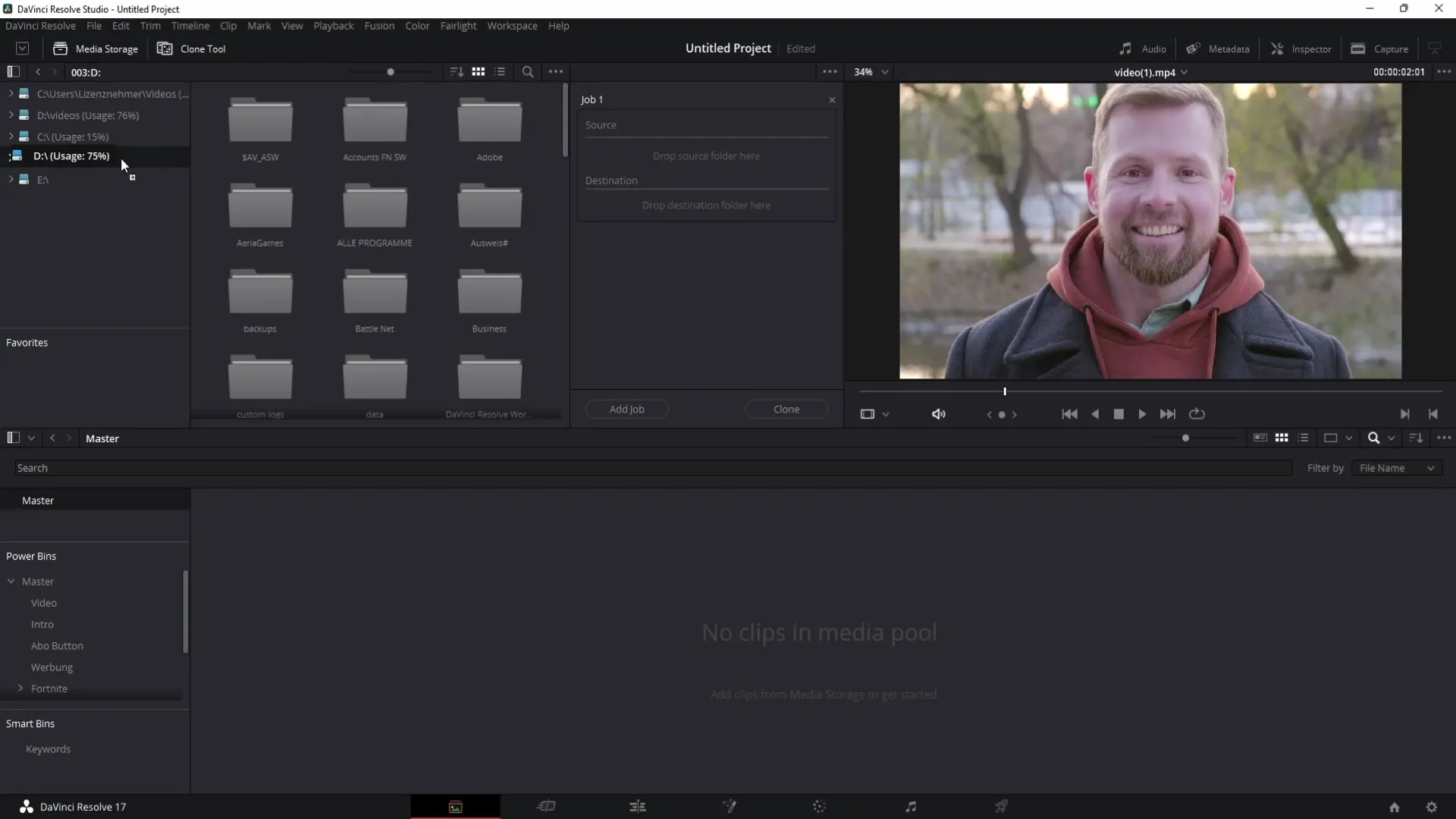
Τώρα ήρθε η ώρα να επιλέξετε τον προορισμό. Εδώ καθορίζετε πού θα αποθηκευτεί το αντίγραφο ασφαλείας. Και πάλι, σύρετε το φάκελο προορισμού στο αντίστοιχο πεδίο.
Ένα καλό παράδειγμα θα ήταν αν επιλέγατε τους υποφακέλους "Φωτογραφίες" και "Βίντεο" στο φάκελο "Business". Θέλετε να αποθηκεύσετε αυτά τα αρχεία ως αντίγραφο ασφαλείας, ώστε να τα έχετε γρήγορα στη διάθεσή σας για το έργο σας.
Να θυμάστε ότι η απώλεια των αρχικών δεδομένων μπορεί να αποτελέσει τεράστιο πρόβλημα. Ειδικά για μεγαλύτερα έργα, έχει νόημα να έχετε πάντα διαθέσιμο ένα αντίγραφο ασφαλείας.
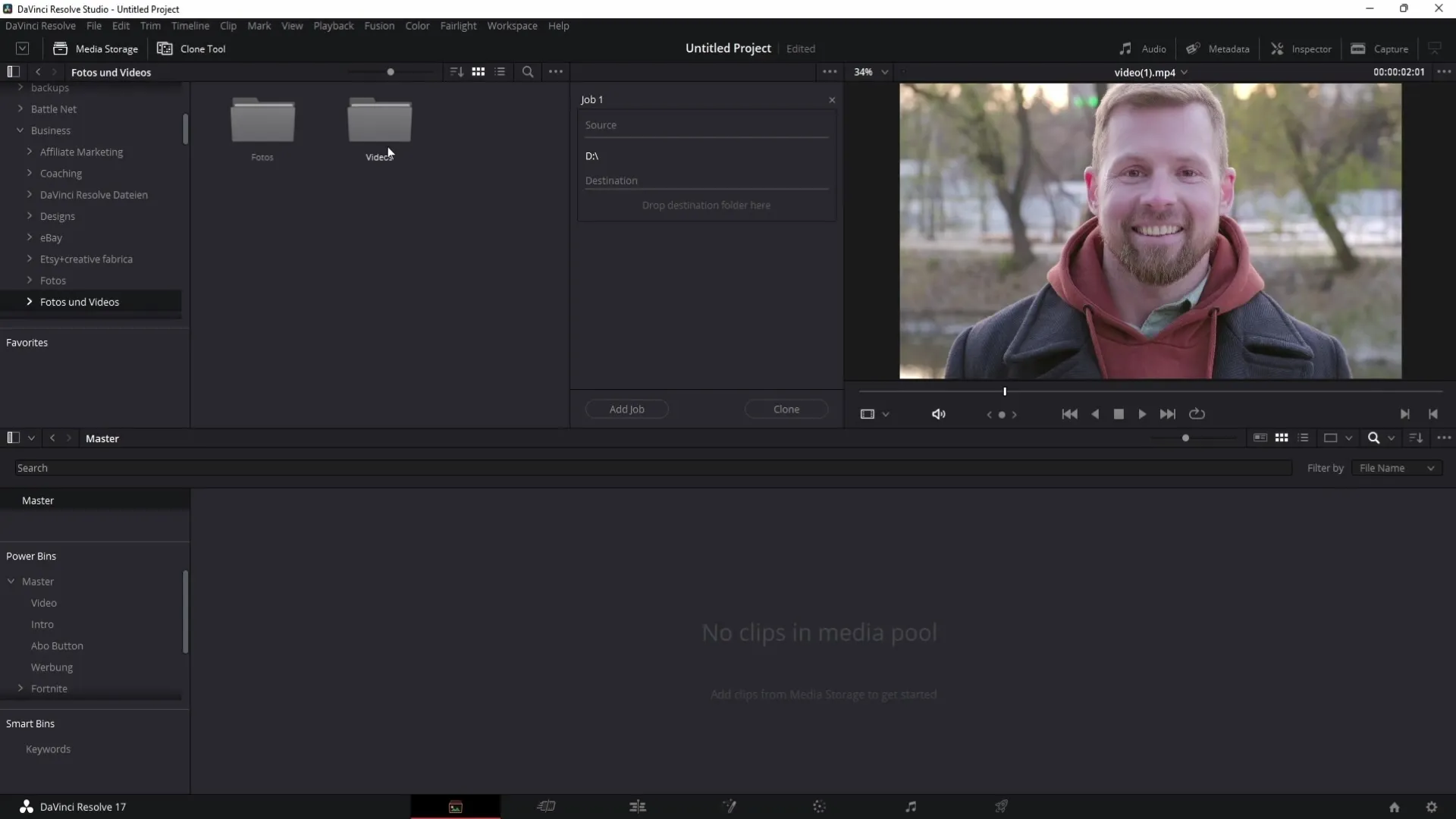
Τώρα σύρετε τους φακέλους "Βίντεο" και "Φωτογραφίες" στο εργαλείο κλωνοποίησης, όπως περιγράφεται, για να δημιουργήσετε ένα αντίγραφο ασφαλείας αυτών των φακέλων.
Αφού τοποθετηθούν σωστά όλοι οι φάκελοι, απλά κάντε κλικ στο κουμπί "Κλωνοποίηση" στην κάτω δεξιά γωνία του παραθύρου. Αυτό θα ξεκινήσει τη διαδικασία δημιουργίας αντιγράφου ασφαλείας.
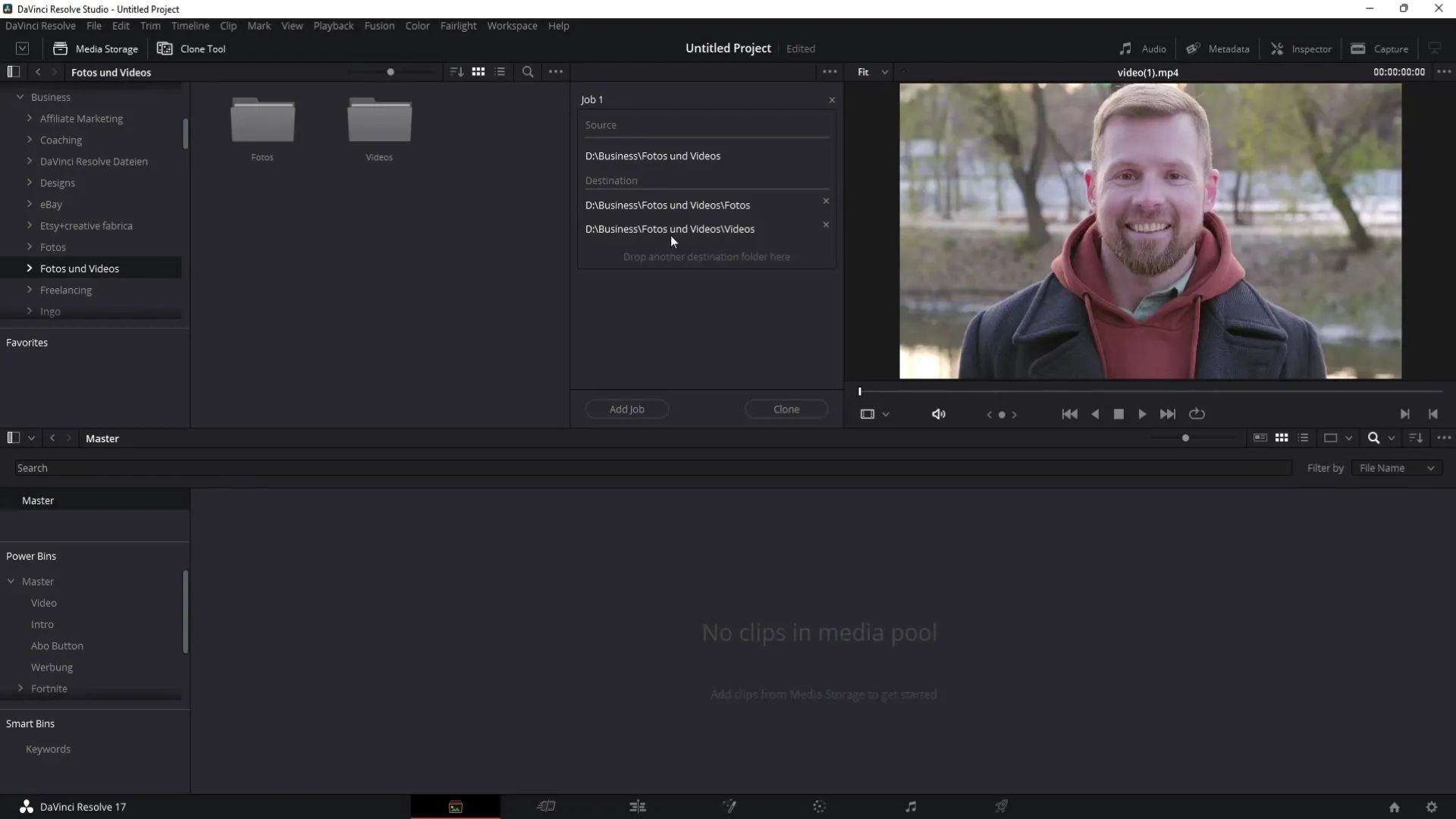
Μετά από σύντομο χρονικό διάστημα, τα αντίγραφα ασφαλείας των φακέλων που έχετε προσθέσει θα εμφανιστούν στον προορισμό που έχετε ορίσει. Μπορείτε πλέον να είστε σίγουροι ότι τα δεδομένα σας έχουν δημιουργηθεί αντίγραφα ασφαλείας για μελλοντικές επεξεργασίες.
Σύνοψη
Σε αυτόν τον οδηγό, μάθατε πώς να χρησιμοποιείτε το εργαλείο κλωνοποίησης στο DaVinci Resolve για να δημιουργείτε αντίγραφα ασφαλείας σημαντικών αρχείων γρήγορα και αποτελεσματικά. Το εργαλείο σάς προσφέρει έναν φιλικό προς το χρήστη τρόπο δημιουργίας αντιγράφων ασφαλείας των δεδομένων σας και έτσι αποτρέπετε την απώλεια αρχείων. Με την τακτική δημιουργία αντιγράφων ασφαλείας των δεδομένων σας, διασφαλίζετε ότι έχετε πάντα πρόσβαση στα αρχικά σας αρχεία σε κρίσιμες καταστάσεις.
Συχνές ερωτήσεις
Πώς μπορώ να δημιουργήσω ένα αντίγραφο ασφαλείας στο DaVinci Resolve; Ανοίξτε τη σελίδα Media Page, επιλέξτε το εργαλείο Clone Tool, σύρετε τους φακέλους σας στα πεδία Source και Destination και κάντε κλικ στο κουμπί Clone.
Γιατί είναι σημαντικά τα αντίγραφα ασφαλείας;τα αντίγραφα ασφαλείας προστατεύουν τα δεδομένα σας από απώλεια, ειδικά για μεγαλύτερα έργα. χωρίς αυτά, θα μπορούσατε να χάσετε σημαντικά αρχεία.
Τι μπορώ να κάνω αν το αντίγραφο ασφαλείας μου αποτύχει;Ελέγξτε ότι η πηγή και ο προορισμός έχουν επιλεγεί σωστά και βεβαιωθείτε ότι έχετε αρκετό αποθηκευτικό χώρο.


